概要
ワード、エクセル、パワーポイントなどのビジネス系ソフトのデータは、レイアウトが崩れるなどの問題点も多く、印刷には不向きなデータです。 そこで当店では、これらのソフトで作成されたデータは、一度安全な形式のデータに変換した上で印刷しています。
ここでは、データ変換が必要なWindows系各種ソフトについて説明します。尚、イラストレータやフォトショップなどのDTPソフトは、データ変換が必要ないので、ここでは関係ありません。
データ変換について 対応OS、対応ソフト
データ変換には2段階の工程があり、最初の工程「プリンタファイルの作成」は、お客様の作業となります。

|
|
||||||||||
|
対応OS
|
|
Windows98、Me、NT4.0、2000、XP、Vista、7
|
|
対応ソフト
|
|
ワード、エクセル、パワーポイント、パブリッシャー、一太郎、花子など。
|
|
ワード、エクセル、パワーポイントのデータが印刷に不向きだという最大の理由は、パソコンの環境によってレイアウトが崩れてしまうことにあります。お客様が印刷用データを制作したパソコンを使い、プリンタファイルを作成するということは、環境が変わらないので問題がほとんど起こりにくくなります。そしてプリンタファイルにしてしまった後は、パソコンの環境が変わってもその影響はなくなり、安全が保たれます。このような理由から当店では、お客様にプリンタファイルを作成していただき、入稿していただくようにしております。 |
|||||
 |
|
|
プリンタファイルは、専用ドライバをお客様のパソコンにインストール・設定していただくことで、作成可能になります。インストール・設定作業は初回のみで、2回目からは必要ありません。 ※専用ドライバとは、大日本スクリーン製造株式会社が無償で配布しているプリンタドライバー「SCREEN AVANAS MultiStudioドライバー」のことです。 |
「お手持ちのプリンターから印刷する」時と同じ要領で、制作したデータを開いてから「プリント」を実行します。紙に印刷する代わりに、ファイルの書き出しをします。 作成したプリンタファイルを入稿してください。 |
Windows系ソフトの場合 印刷工程までの流れ
Windows系ソフトの場合、データ変換後にお客様によるデータの確認(校正)があります。 印刷工程前まで、下図の手順で進行します。
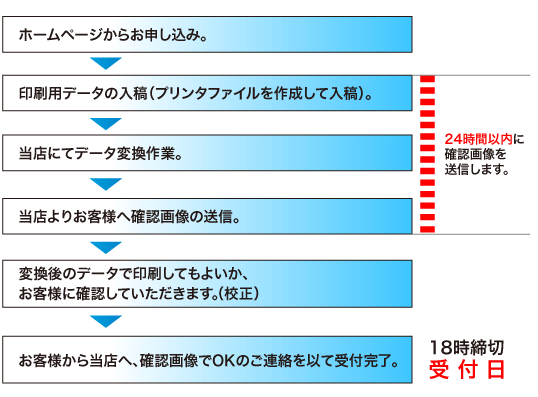
お客様が印刷データ入稿後、24時間以内(営業日ベース)に確認画像を送信します。お客様はその確認画像をよく確認していただき、メール又はお電話でその可否を当店までお知らせください。
■OKの場合
この確認画像OKのご連絡をもって受付完了となり、納期の起算日となります。18時までにご連絡いただいたものが当日の受付となります。
■NGの場合
NGの内容をお知らせください。データ変換時に発生した不具合の場合は、修正の上、再度確認画像を送信します。
■再入稿の場合
お客様の都合によるデータの再入稿の場合は、再データ変換料のご負担をお願いします。(A5まで500円、A4まで1,000円、A4超1,500円/1面あたり)。再データ変換して、再度確認画像を送信し。
|
入稿前にしっかりとご確認ください。 |
色合いについて
ワード、エクセル、パワーポイントなどのソフトは、カラーモードCMYKをサポートしていないため、 近似値の色に変換した上で印刷することになり、色合いが変わります。特にあざやかな色は、印刷では再現出来ませんので、ご了承ください。
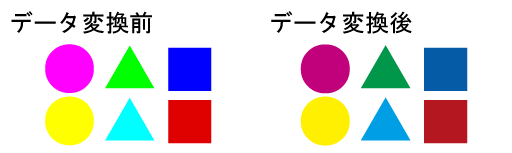
貼付画像を綺麗に印刷する
貼付画像を綺麗に印刷できる推奨解像度は350dpi(ppi)です。
ホームページの写真などは72dpi(ppi)なので、そのまま使うと、かなりボケた仕上りになってしまいます。 そのような低解像度の画像を使う場合は、配置した後に縮少することによって、解像度が上がる効果があります。